Erstellen Sie Ihren eigenen Sichtbarkeitsindex
Veröffentlicht: 2022-04-17- Überwachung des Sichtbarkeitsindex
- Warum einen eigenen Sichtbarkeitsindex erstellen?
- Richten Sie ein Projekt im SISTRIX Optimizer ein
- So richten Sie das Optimierungsprojekt ein.
- Richten Sie Ihr eigenes Keyword-Set für den Sichtbarkeitsindex ein
- Kategorisieren Sie Schlüsselwörter mit Tags
- Arbeiten mit Ihrem eigenen Sichtbarkeitsindex
- Fazit
Überwachung des Sichtbarkeitsindex
Was Sie für dieses Tutorial benötigen :
- SISTRIX-Optimierungsmodul
- SISTRIX SEO-Modul
- Ihr ausgewähltes Keyword-Set
Warum einen eigenen Sichtbarkeitsindex erstellen?
Mit Ihrem eigenen Index können Sie alle gewünschten Schlüsselwörter überwachen. Alle Änderungen in Ihrem Keyword-Set wirken sich sofort auf die Berechnung Ihres eigenen Sichtbarkeitsindex aus und werden Ihnen in den Charts als Aufwärts- oder Abwärtstrend dargestellt. Wenn Sie Ihrem Projekt auch Mitbewerber hinzugefügt haben, erhalten Sie regelmäßige Vergleiche, die es Ihnen ermöglichen, zu sehen, wie der Sichtbarkeitsindex der Wettbewerber abschneidet – und das alles auf der Grundlage identischer Schlüsselwörter. So können Sie zeitnah Auswertungen durchführen und bei Bedarf Sofortmaßnahmen einleiten. Dieses Tool verschafft Ihnen einen messbaren Vorteil gegenüber jedem Konkurrenten, der es nicht einsetzt.
Richten Sie ein Projekt im SISTRIX Optimizer ein
Bevor Sie Daten analysieren können, müssen Sie Ihr eigenes Projekt im Optimizer-Modul einrichten. Wenn Sie bereits einen Schlüsselwortsatz haben, können Sie ihn direkt während der Projekteinrichtung hinzufügen. Sie können auch jederzeit Änderungen vornehmen.
So richten Sie das Optimierungsprojekt ein.
Melden Sie sich in der Toolbox an und wählen Sie auf der ersten Seite das Modul „Optimizer“ aus. Dort finden Sie den grünen Button „Create New Project“. Klicken Sie darauf und Sie gelangen zum Setup-Bildschirm.
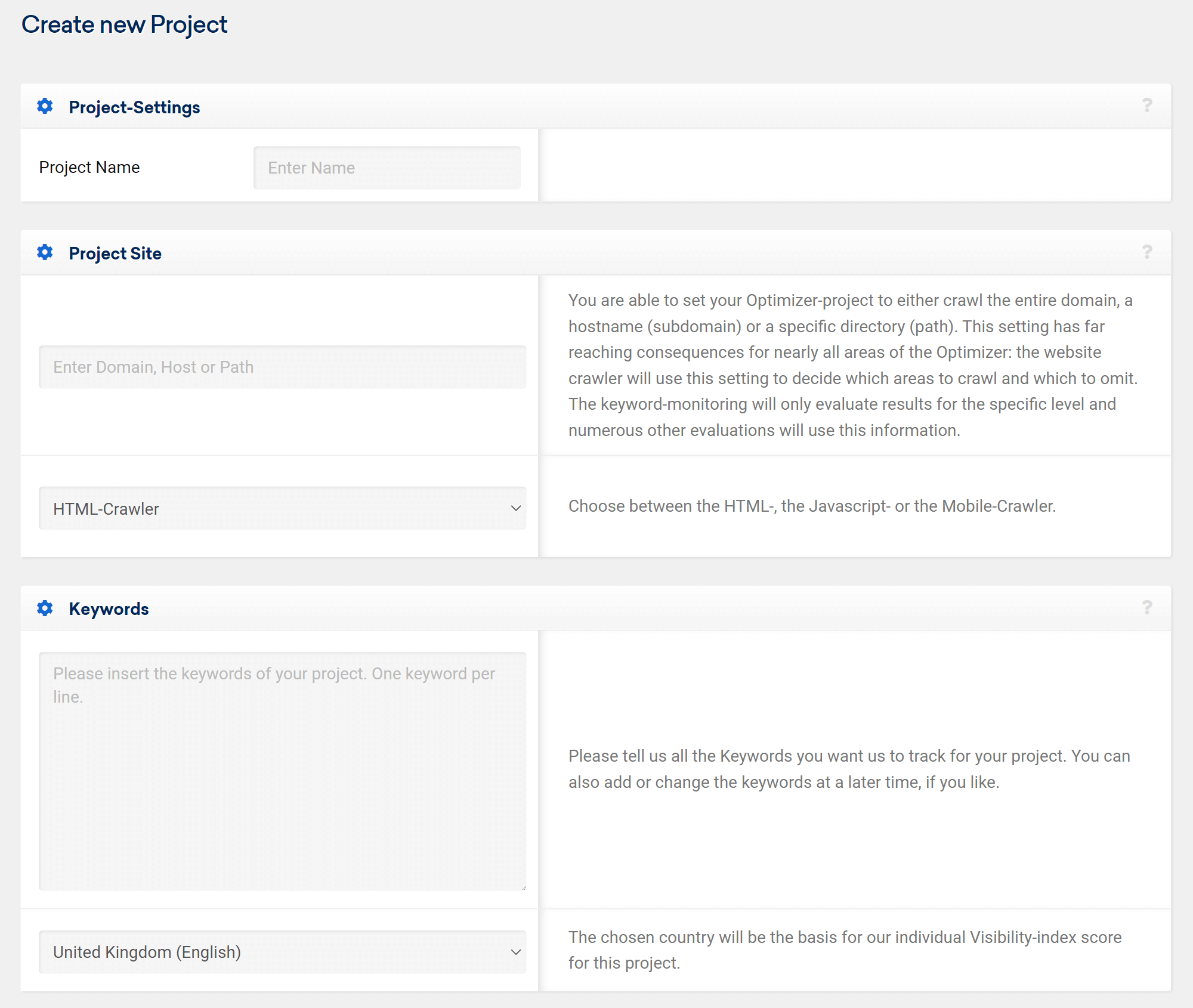
Nachdem Sie die Felder ausgefüllt haben, klicken Sie auf „ Erstellen “. Der SISTRIX Crawler besucht nun Ihr Projekt und überprüft die OnPage-Faktoren. Diese werden im „Onpage“-Menü des Optimizers angezeigt.
In diesem Tutorial möchten wir Ihnen alles über die Analyse Ihrer eigenen Ranking-Daten zeigen.
Richten Sie Ihr eigenes Keyword-Set für den Sichtbarkeitsindex ein
Wenn Sie sich in Ihrem Optimizer-Projekt befinden, wählen Sie oben rechts „Einstellungen“ aus. Klicken Sie auf „Keywords“ und dann auf die Schaltfläche „Keywords hinzufügen“ unten auf der Seite.

Dies löst eine Warnung aus.
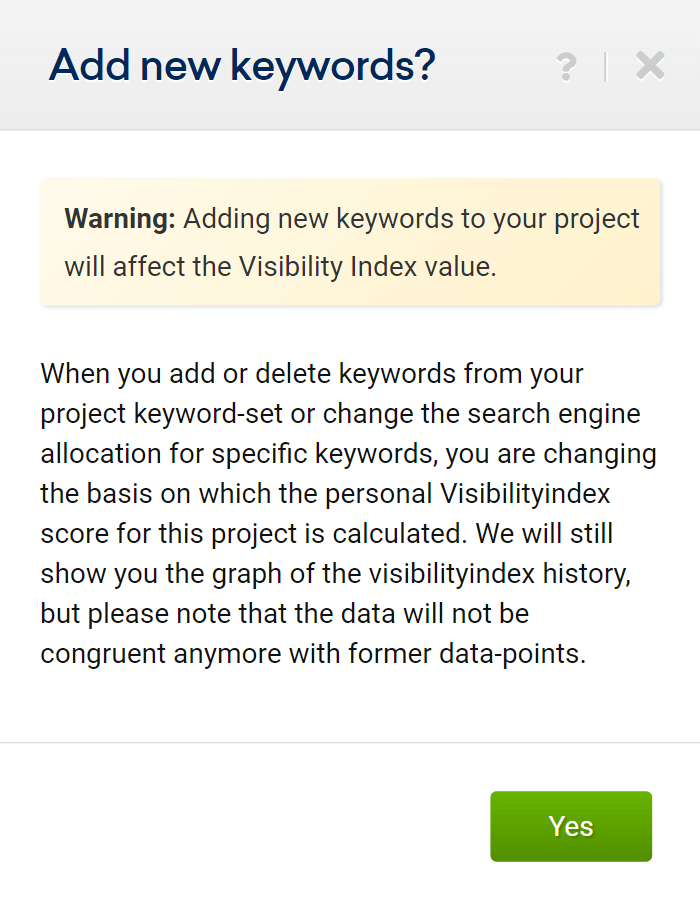
Diese Meldung müssen Sie bestätigen. Achten Sie vor der Eingabe von Keywords auf eine möglichst vollständige Liste, da jede spätere Änderung Ihren eigenen Sichtbarkeitsindex beeinflusst und die Ergebnisse verfälscht. Den letzten Schliff sollten Sie erst später geben, sich aber der möglichen Auswirkungen auf Ihre Analysen bewusst sein.
Diese Keywords haben natürlich keinen Einfluss auf den öffentlichen Sichtbarkeitsindex im SEO-Modul der SISTRIX Toolbox. Alle Rankings werden nur für Sie überwacht und sind nur in Ihrem Optimizer sichtbar. Sie können beliebige Schlüsselwörter hinzufügen. Sie müssen nicht Teil unseres Keyword-Sets für die SISTRIX Toolbox sein.
Nachdem Sie auf „Ja“ geklickt haben, sehen Sie das Keyword-Eingabefeld.
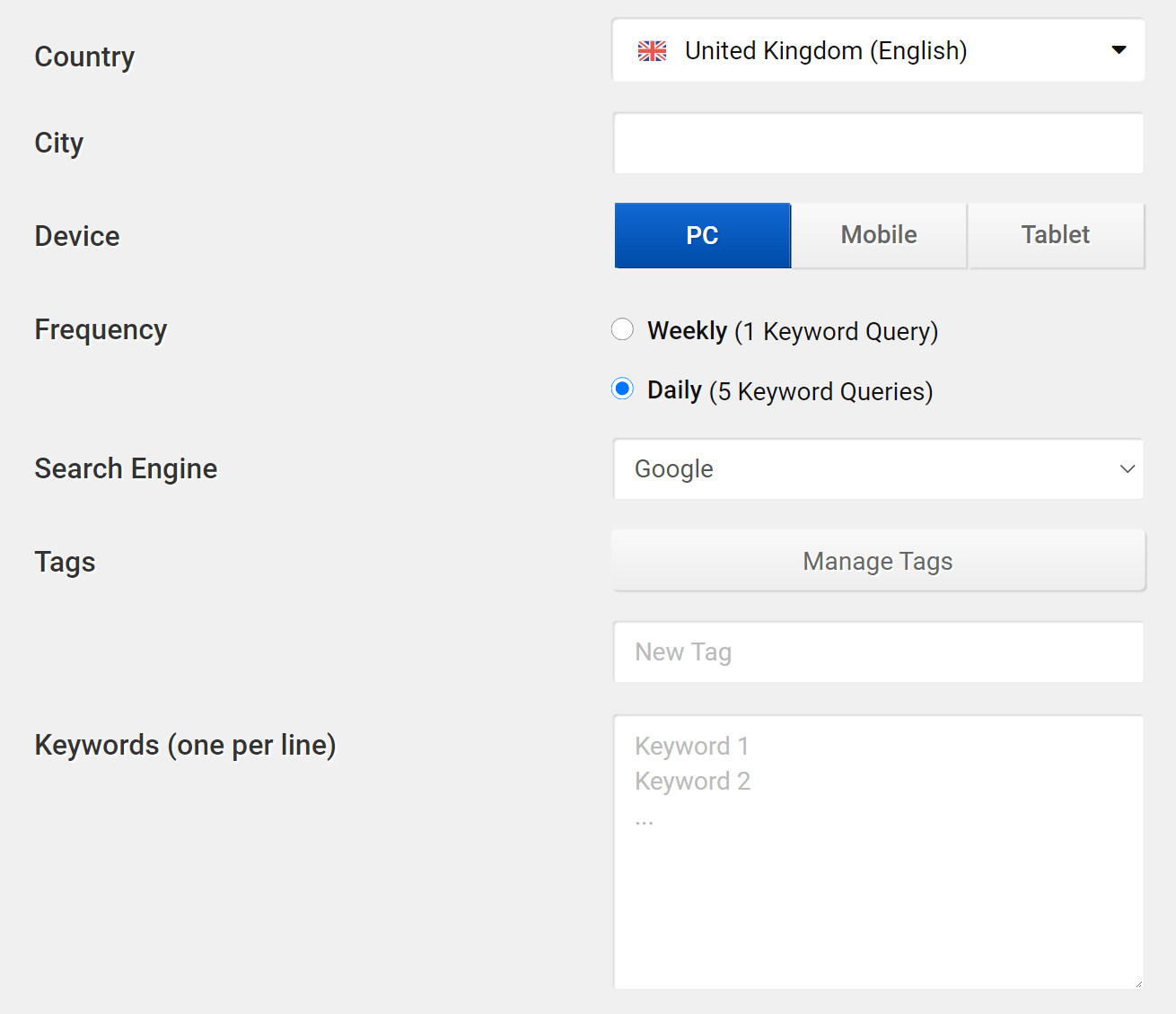
Sie können die Überwachung auf vielen Arten von Geräten (PC, Handy, Tablet) einrichten und die Keywords sogar lokal verfolgen, indem Sie ein Land und eine Stadt hinzufügen. Insgesamt stehen derzeit über 360 Sprach-/Länderkombinationen zur Verfügung.
An dieser Stelle können Sie bereits Tags zu den Schlüsselwörtern hinzufügen. Dies ist nur dann sinnvoll, wenn Sie nur Schlüsselwörter eingegeben haben, die Teil dieses Tags sein sollen. Näheres dazu weiter unten.
Klicken Sie auf „Alle Änderungen speichern“, um die Keywords im Optimizer zu übernehmen. Als nächstes sehen Sie eine Bestätigungsseite, auf der wir Ihnen die Anzahl der Keywords anzeigen, die hinzugefügt werden können. Wenn es ein Problem gibt, wird es auch auf dieser Seite angezeigt. Zum Beispiel, wenn Sie nicht genügend Keyword-Credits haben, um alle Keywords hinzuzufügen.
Auf der folgenden Seite können Sie die Keyword-Einstellungen anpassen, Tags hinzufügen und bearbeiten, Keywords löschen und neue hinzufügen. Jetzt können wir ganz einfach Tags hinzufügen, um unsere Analyse zu unterstützen.
Kategorisieren Sie Schlüsselwörter mit Tags
Wir werden den Keywords nun verschiedene Tags zuweisen und so ein gut sortiertes Keyword-Set erstellen. Später werden wir die Werte des Sichtbarkeitsindex für jedes Tag analysieren und sie mit den Wettbewerbern vergleichen.
Um nicht jedes Keyword einzeln bearbeiten zu müssen, ist es sinnvoll, Filter einzurichten, um alle Keywords anzuzeigen, die Sie taggen möchten. Geben Sie einfach ein Keyword ein oder richten Sie zusätzliche Keyword-Filter ein.

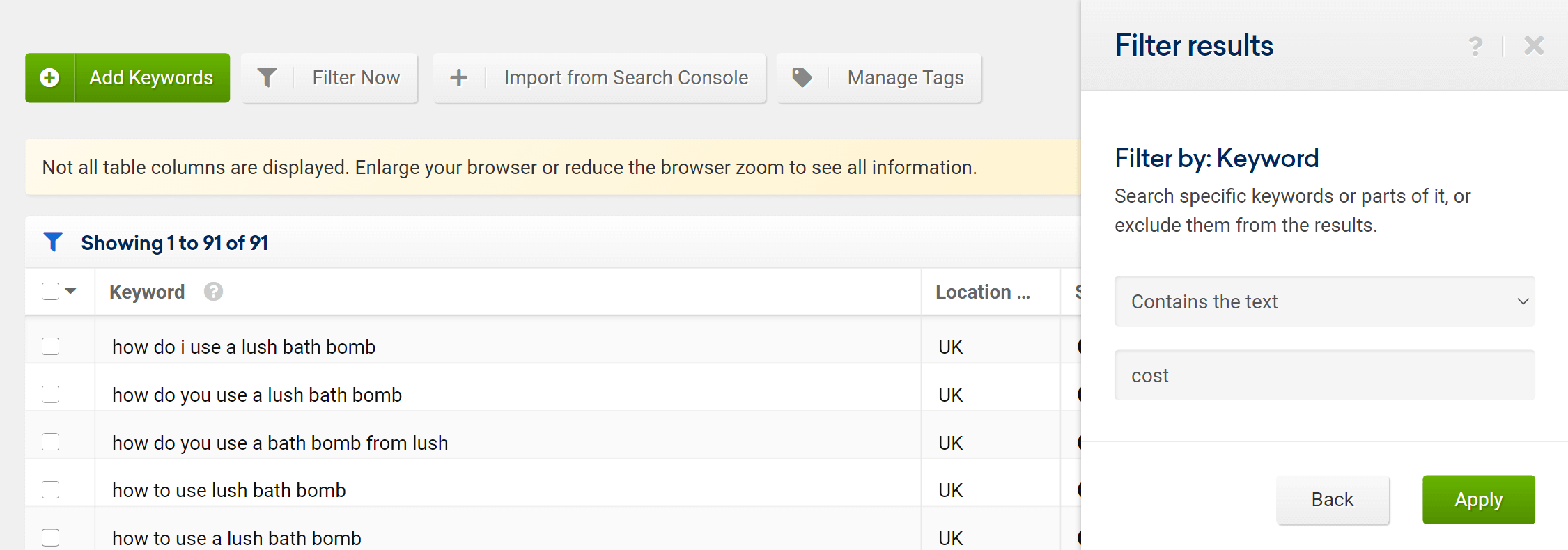
Nach dem Filtern können wir nun alle Keywords auswählen, die ein bestimmtes Tag benötigen, auf „Tag hinzufügen“ klicken und dem Tag einen Namen geben.
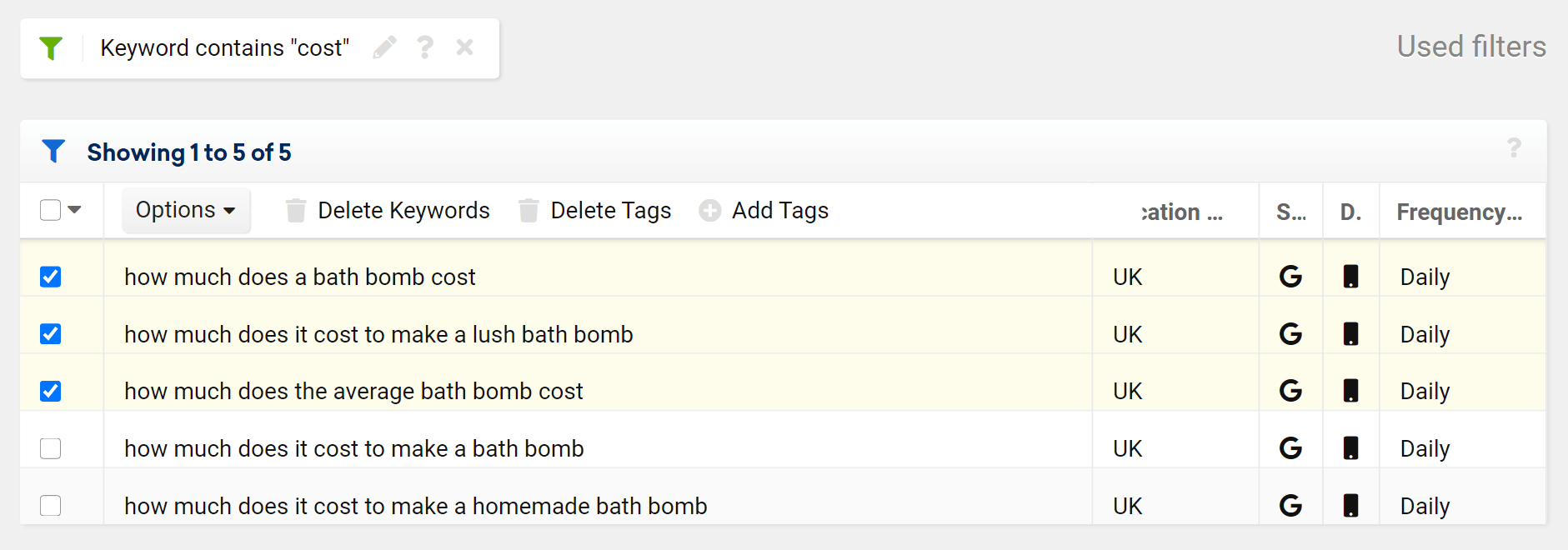
Wiederholen Sie den Vorgang für mehrere Keywords und erstellen Sie spezifische Kategorien sowie länderspezifische Tags.
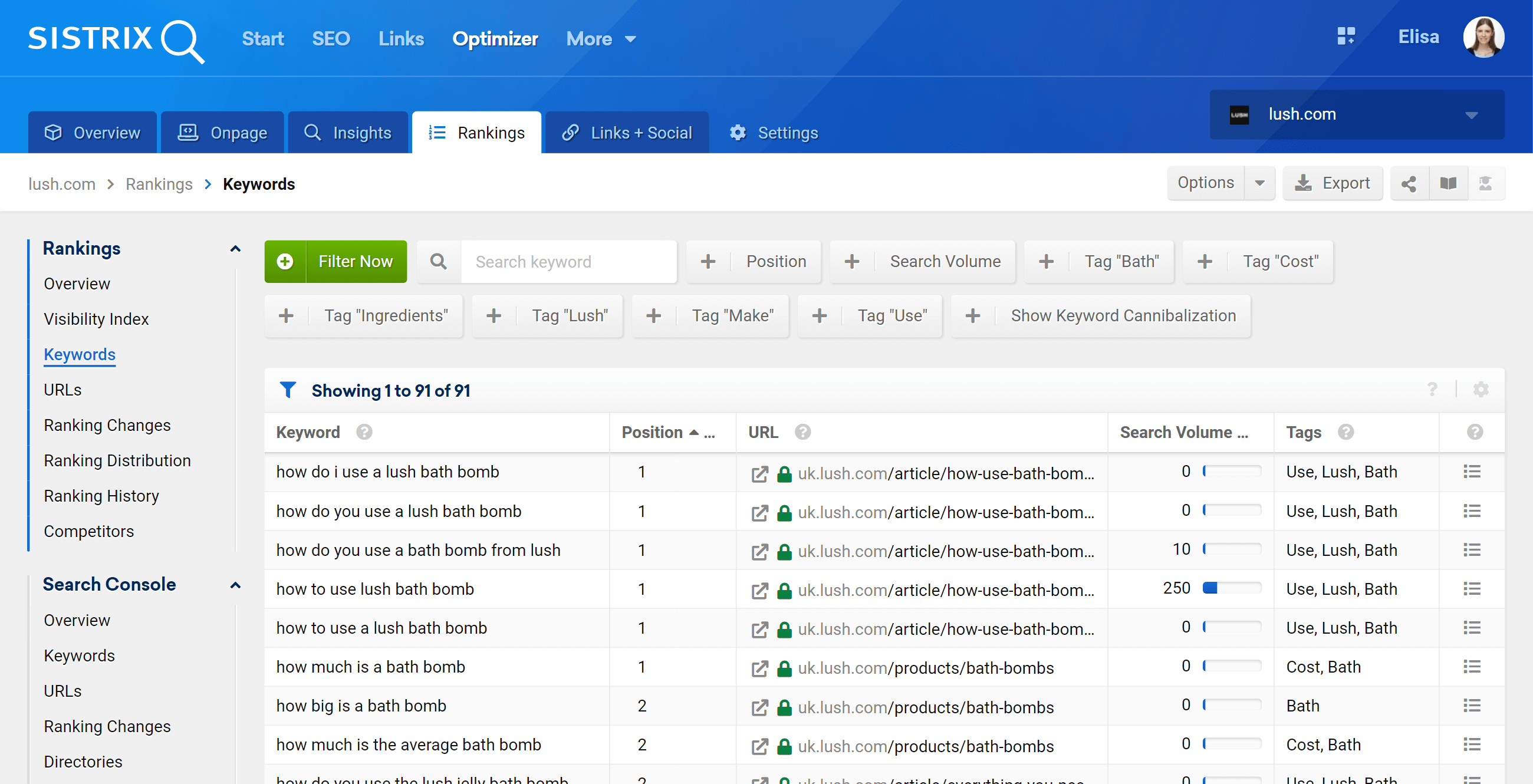
Damit legen Sie den Grundstein für solide Auswertungen und Ihren eigenen Sichtbarkeitsindex-Score. Nun müssen Sie je nach Anzahl der Keywords einige Stunden warten, bis die Toolbox alle Ranking-Daten gesammelt hat. Um einen ersten Sichtbarkeitsindex im Chart sehen zu können, sollte man mindestens einen Tag verstreichen lassen.
Während Sie warten, können Sie sich die Crawl-Ergebnisse ansehen und die On-Page-Optimierung Ihrer Website verbessern.
Arbeiten mit Ihrem eigenen Sichtbarkeitsindex
Nachdem Sie die Keyword-Überwachung auf eine tägliche Häufigkeit eingestellt haben, wird dem Sichtbarkeitsindex jeden Tag ein neuer Datenpunkt hinzugefügt. Nach einigen Tagen sehen Sie den neuen Trend für die täglichen Bewegungen Ihrer Suchbegriffe. Für dieses Tutorial verwenden wir einen beispielhaften Sichtbarkeitsindex-Trend für einen Keyword-Satz von 91 Keywords.
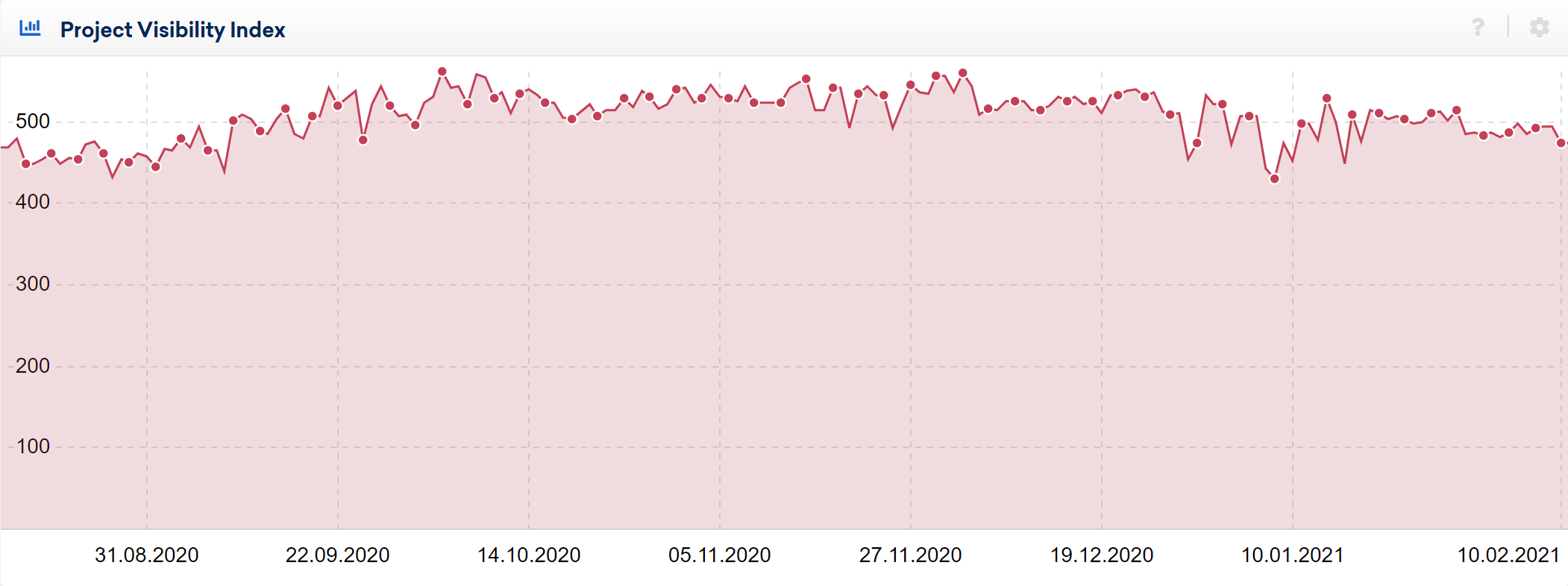
Der Sichtbarkeitsindexwert ändert sich zwischen dem ersten und letzten Tag nur minimal. Während die Änderung in diesem Fall sowohl im Projekt- als auch im öffentlichen Sichtbarkeitsindex kaum wahrnehmbar ist, ist sie besonders hilfreich, wenn Sie versuchen, größere Aufwärts- oder Abwärtstrends herauszufinden.
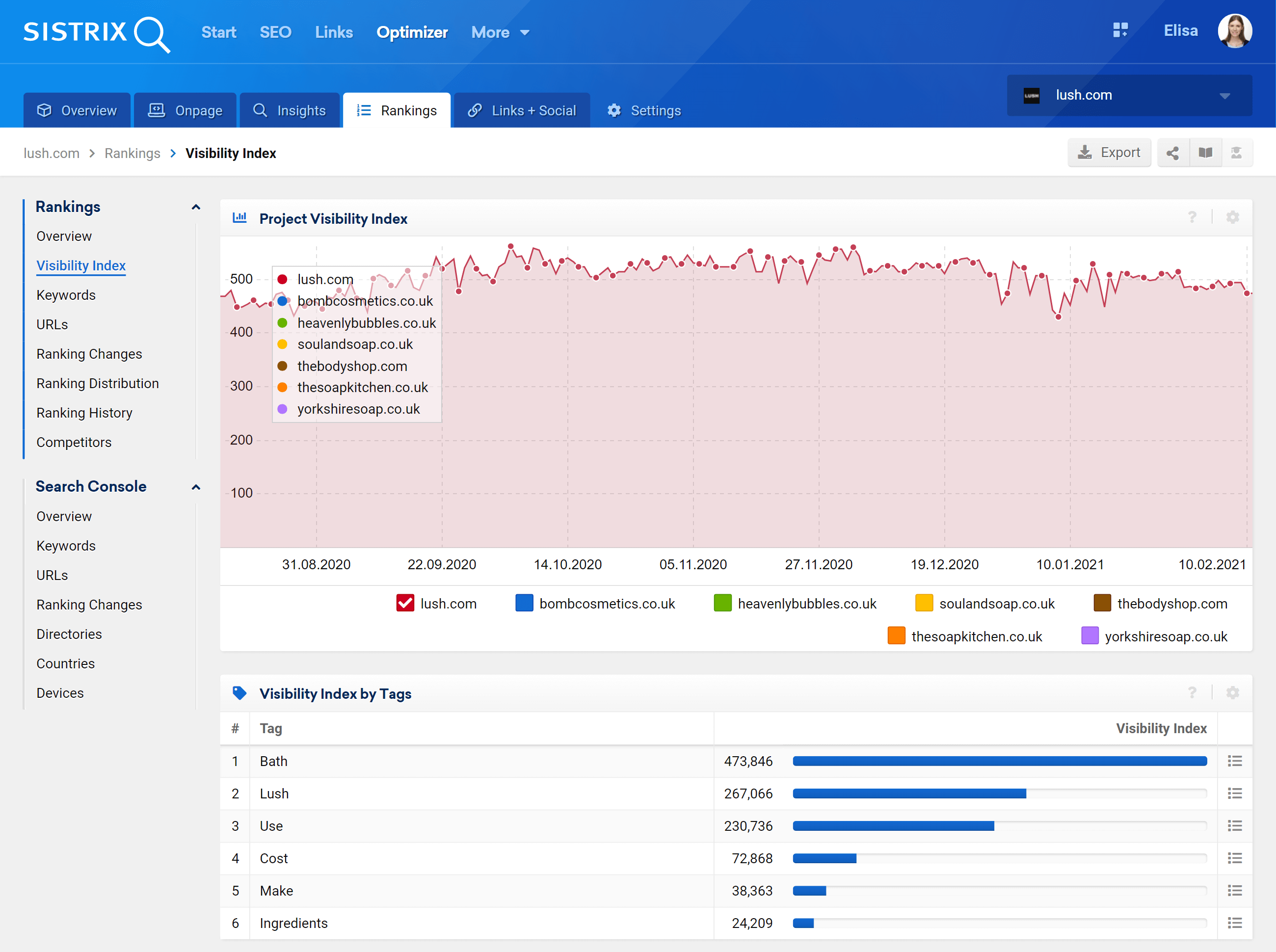
Wenn Sie Ihren Keywords Tags zugewiesen haben, können Sie Ranking-Änderungen innerhalb dieser Tags einfach auswerten. Klicken Sie dazu auf „Sichtbarkeitsindex“, um sie alle anzuzeigen. Die letzte Schaltfläche der Tabelle zeigt Ihnen weitere Details zu diesem bestimmten Tag, zum Beispiel die Gesamtzahl der positiven und negativen Ranking-Änderungen.
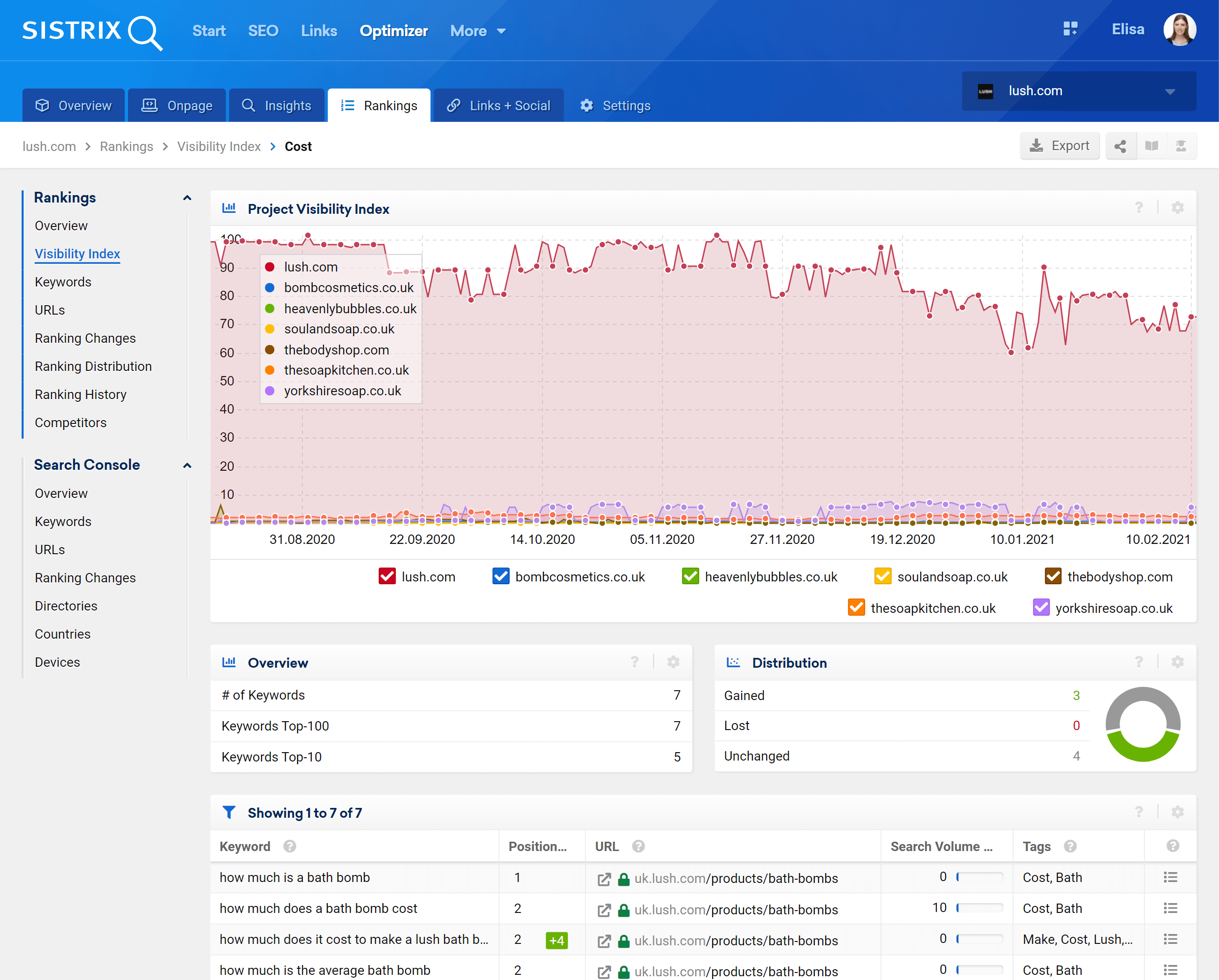
Wenn Sie sich die Tags ansehen, können Sie die Änderungen deutlich erkennen. Der folgende Screenshot verfolgt denselben Zeitraum wie die beiden obigen Diagramme, bezieht sich jedoch nicht auf mein gesamtes Keyword-Set (146 Keywords) oder auf den öffentlichen Wert. Tatsächlich zeigt der Trend die Entwicklung für die Keywords innerhalb eines bestimmten Tags.
Durch die Auswahl von Tags können Sie beispielsweise den Sichtbarkeitsindexwert für bestimmte Bereiche einer Website berechnen, basierend auf den Tags, sehen, welche Teile einer Website Rankings gewonnen oder verloren haben, alles dank der Einrichtung eines Sichtbarkeitsindexwerts für die Schlüsselwörter und sie markieren.
Heutzutage ist es wichtig, schnell zuverlässige Daten zu erhalten. Es gibt keinen Spielraum für Fehler, die dazu führen könnten, dass Websites abrupt an Rankings verlieren. Rankingverluste sind häufig darauf zurückzuführen, dass Wettbewerber ihre eigenen Platzierungen bei Google verbessert haben. Sie sollten Ranking-Änderungen schnell erkennen können – auf jeder Ebene Ihrer Website. Die SISTRIX Toolbox ermöglicht es Ihnen, entscheidende und verlässliche Informationen zum richtigen Zeitpunkt zu erhalten.
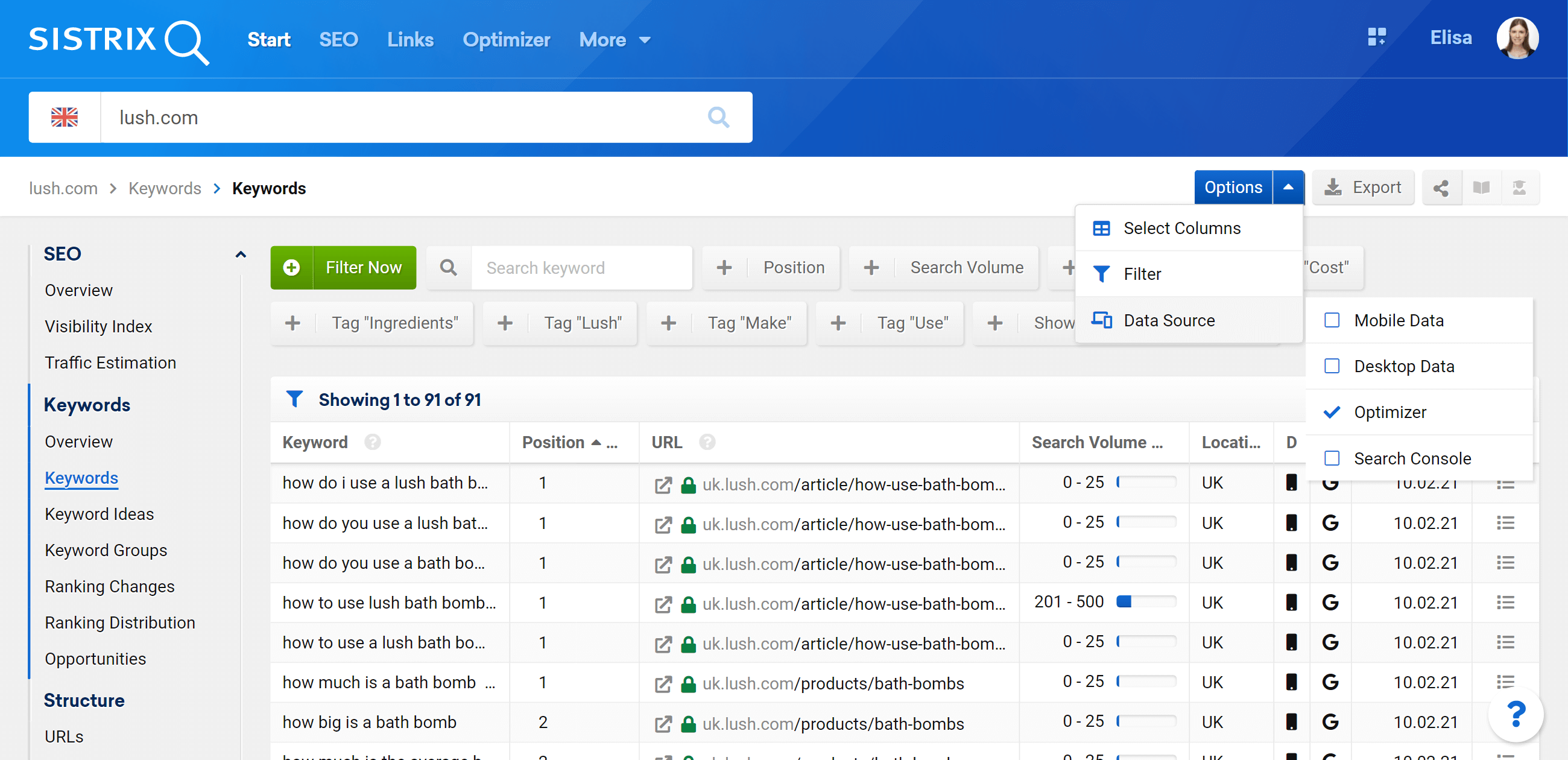
Sie können auch Optimizer-Keywords im SEO-Modul für Domains anzeigen, denen Projekte zugeordnet sind.
Öffnen Sie dazu das SEO-Modul und geben Sie die Domain des Projekts in die Suchleiste 1 ein. Klicken Sie nun auf „Keywords“, um die Rankings anzuzeigen 2 . In den „Optionen“ 3 müssen Sie die „Datenquelle“ 4 von „Mobile“ auf „Optimizer“ 5 ändern. Jetzt können Sie alle Schlüsselwörter und Tags Ihres Projekts sehen.
Fazit
Nehmen Sie sich Zeit bei der Zusammenstellung Ihres eigenen Keyword-Sets. Fügen Sie die Keywords im Optimizer hinzu und sortieren Sie sie basierend auf der Struktur Ihrer Website nach Tags. Der anfangs erhöhte Aufwand und die nötige Sorgfalt sollen später in durchweg gut durchgeführten Ranking-Analysen münden und Problembereiche schnell erkennen lassen. Überprüfen Sie regelmäßig die Performance der Kategorien in Ihrem Online-Shop oder nutzen Sie die Tags, um Landingpages, lokal orientierte Unterseiten (z.B. mehrere Filialen), Produkte, Hersteller etc. zu kategorisieren.
Wie immer können alle Daten in Reports eingefügt werden, um täglich, wöchentlich oder monatlich als Übersicht in Ihrem Postfach zu landen.
